

共享文件夹是指某个计算机用来和其它计算机间相互分享的文件夹,在办公中不断地向同事索要文件或是被索要文件会带来一些困扰,共享文件夹就是一个不错的选择,那么如何创建呢?一起来了解下吧。!!此处以Win10系统为例。

01、打开桌面上【这台电脑】,选择内存空间比较大的系统盘(像DEFG这种盘)。这里我选择E盘。
02、新建一个文件夹重新命名为办公室都知道的外号或是你的名字。
03、选中文件夹区域变为淡蓝色,右键单击选择最下方的【属性】。
04、属性窗口中选择【共享】。
05、这里我们先使用【高级共享】,设定更精细一些。
06、选中【共享文件夹】选项。之前给文件夹起的名字在这里会自动填充,如果不满意可以另行修改。可以自由设定访问文件夹的人数。最后点击【确定】。
07、返回上一级页面,选择【共享】。在这里你可以选择将文件共享给同一个区域网下指定的电脑,点击【共享】。
08、打开【网络】,就会发现文件夹已经共享成功。
总结,我们通过以上关于办公室电脑怎么设置共享文件夹内容介绍后,相信大家会对办公室电脑怎么设置共享文件夹有一定的了解,更希望可以对你有所帮助.

干燕窝能放冷冻保存吗 干燕窝的保存方法

楼房家里摆什么植物招财又旺宅 楼房家里招财又旺摆的植物宅

火龙果树怎么扦插 杆插火龙果的方法

宜兴装修贷款利息是多少

银行贷款保证金是否计算利息

夏季吃什么食物可以开胃

银行贷款保证人转移资产后果是什么

税优保险怎么申报抵扣
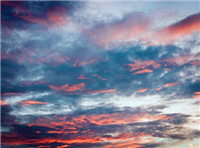
网贷会不会上门催收

泰拉瑞亚陨石坠落条件是什么 泰拉瑞亚陨石坠落条件介绍

秦国之后是哪个朝代 秦国之后是什么朝代

摸起来很滑是什么面料 摸起来滑滑的是什么料子

周处是哪个朝代的 有关周处的朝代

宋代定窑瓷器有哪些典型特点 定窑瓷器典型特点是什么

榴莲籽怎么煲汤 榴莲籽煲汤的方法

剑最早发明于哪个朝代 剑在商代开始已有关于剑的记载对吗